Lors de la présentation des nouveautés d’iOS 10 à la WWDC, l’application Messages a suscité un vif intérêt. De nombreuses fonctionnalités innovantes ont été intégrées, semblant parfaitement répondre aux attentes de l’audience. Toutefois, depuis iOS 10, Messages n’est plus la simple application de SMS qu’elle était auparavant. Personnellement, j’appréciais sa simplicité et sa fonctionnalité directe, mais Apple a choisi une autre voie en y ajoutant divers effets pour rendre les messages plus « expressifs ». Ces effets se manifestent par des confettis ou des ballons qui tombent sur votre message, ou par un message qui tremble ou grossit pour indiquer la joie ou l’enthousiasme. Si ces effets vous déplaisent, il existe une méthode simple pour les désactiver. Inversement, si vous appréciez ces animations, mais qu’elles ne fonctionnent pas sur votre appareil, voici un petit ajustement à effectuer pour résoudre ce souci.
Les utilisateurs agacés par ces animations ont peut-être cherché à les désactiver en explorant l’application Messages et ses paramètres. En réalité, Apple n’a pas intégré d’option de désactivation directe pour ces effets animés. Ils sont en effet liés aux effets de mouvement de votre appareil iOS, à l’instar de l’effet Parallax introduit avec iOS 7. De la même manière que pour Parallax, il est possible de désactiver ces effets en activant la fonction « Réduire les mouvements ».
Pour cela, ouvrez l’application « Réglages », puis rendez-vous dans « Général » > « Accessibilité » et activez l’option « Réduire les mouvements ». Si vous constatez des difficultés avec le fonctionnement des effets, il est probable que cette option soit déjà activée. Désactivez-la pour résoudre le problème.
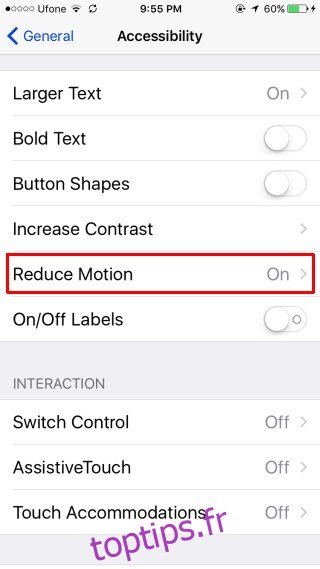
Cette manipulation implique que les effets de l’application Messages sollicitent davantage la batterie de votre appareil. Ces effets continuent d’apparaître sous forme de courtes descriptions textuelles, par exemple en indiquant qu’un ami a réagi avec un rire à un message. La désactivation de ces effets ne se limite pas à leur suppression visuelle, elle empêche également l’affichage du menu d’envoi d’effets lors d’un appui long sur le bouton « Envoyer ».
Lecture des effets de message avec la réduction de mouvement activée
Cette méthode est applicable aux utilisateurs d’iOS 10.1 et versions ultérieures. Dans iOS 10.1, accédez à l’application « Réglages », puis « Général » > « Accessibilité » > « Réduire les mouvements ». Activez « Réduire les mouvements », puis vous verrez apparaître une nouvelle option intitulée « Effets de message à lecture automatique ».
Cela permet de limiter les effets de l’interface utilisateur d’iOS qui consomment de l’énergie, tout en vous permettant de visualiser les effets au sein de l’application Messages. Si vous désactivez l’option « Effets de message à lecture automatique », les effets ne seront plus visibles.
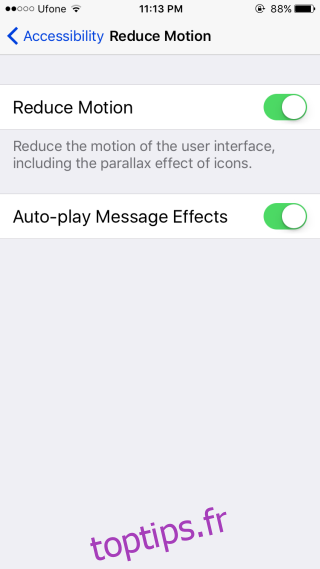
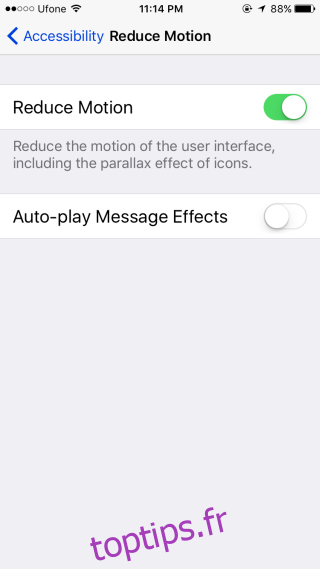
Ce réglage améliore l’autonomie de votre batterie, mais la fonction « Effets » aura toujours un impact, même minime, sur sa durée de vie. Ce nouveau paramètre constitue un compromis raisonnable, permettant de limiter les effets visuels superflus d’iOS tout en conservant cette touche d’animation.
Si vous désactivez « Effets de messages à lecture automatique » alors que l’option « Réduire les mouvements » est activée, les effets envoyés par vos amis ne seront pas visibles dans l’application Messages. Vous pouvez néanmoins envoyer des messages avec des effets même si l’option de lecture automatique est désactivée.
Avec l’intégration de ce nouveau réglage, il n’est plus possible de désactiver totalement les effets, car ils resteront actifs. Dans iOS 10, il était possible de les désactiver pour les messages envoyés et reçus en activant simplement la réduction des mouvements.